플러그인 구성 설정
모든 플랜 에서 사용 가능
Cloud 와 self-hosted 배포판
셀프 호스팅 및 클라우드 관리자는 시스템 콘솔 > 플러그인 에서 다음 구성 설정에 액세스할 수 있습니다. 셀프 호스팅 관리자는 다음 표에 설명된대로 config.json 파일을 편집할 수도 있습니다.
플러그인 관리
시스템 콘솔 > 플러그인 관리 로 이동하여 다음 구성 설정에 액세스할 수 있습니다.
플러그인 활성화
|
|
플러그인 서명 필요
|
|
참고: 미리 패키지된 플러그인은 서명 유효성 검사 대상이 아닙니다. Marketplace를 통해 설치된 플러그인은 항상 다운로드 시점에서 서명 유효성 검사의 대상입니다. |
|
자동 미리 패키지된 플러그인
|
|
플러그인 업로드
|
|
참고: 플러그인 업로드가 활성화된 경우, 플러그인 파일을 업로드할 때 오류 메시지인 |
|
마켓플레이스 활성화
|
|
원격 마켓플레이스 활성화
|
|
참고사항:
|
|
마켓플레이스 URL
이 설정은 원격 Marketplace의 URL을 저장합니다. 문자열 입력. 기본값은 https://api.integrations.mattermost.com |
|
설치된 플러그인 상태
이 설정은 설치된 플러그인과 해당 활성화 또는 비활성화 상태의 목록입니다.
|
|
플러그인 설정
이 설정에는 플러그인별 데이터가 포함되어 있습니다.
|
|
앱
모든 플랜 에서 사용 가능
Cloud 와 self-hosted 배포판
Note
Mattermost v8.1부터이 타사 플러그인은 Mattermost Community에 의해 관리됩니다.
System Console에서 플러그인 > 앱 으로 이동하여 다음 구성 설정에 액세스합니다.
자체 Mattermost 앱을 만들려면 Mattermost 앱스 개발 문서를 참조하세요.
플러그인 활성화
|
|
전화
System Console에서 플러그인 > 전화 로 이동하여 다음 구성 설정에 액세스합니다.
플러그인 활성화
|
|
RTC 서버 주소 (UDP)
이 설정은 RTC 서버가 UDP 연결을 수신하는 IP 주소를 제어합니다. 모든 통화 UDP 트래픽은 이 IP를 통해 제공됩니다. 이 설정을 변경하려면 플러그인을 다시 시작해야 적용됩니다. 설정되지 않은 경우 (기본값) 서비스는 모든 사용 가능한 인터페이스에서 수신 대기합니다. |
|
참고: 이 설정은 독립형 |
|
RTC 서버 주소 (TCP)
Note
self-hosted 에서 사용 가능
이 설정은 RTC 서버가 TCP 연결을 수신하는 IP 주소를 제어합니다. 모든 통화 TCP 트래픽은 이 IP를 통해 제공됩니다. 이 설정을 변경하려면 플러그인을 다시 시작해야 적용됩니다. 설정되지 않은 경우 (기본값) 서비스는 모든 사용 가능한 인터페이스에서 수신 대기합니다. |
|
참고:
|
|
RTC 서버 포트 (UDP)
Note
self-hosted 에서 사용 가능
이 설정은 RTC 서버가 수신 대기하는 UDP 포트를 제어합니다. 모든 통화 UDP 트래픽은 이 포트를 통해 제공됩니다. 이 설정을 변경하려면 플러그인을 다시 시작해야 적용됩니다. 기본값은 8443 입니다. |
|
참고: 이 설정은 독립형 |
|
RTC 서버 포트 (TCP)
Note
self-hosted 에서 사용 가능
이 설정은 RTC 서버가 수신 대기하는 TCP 포트를 제어합니다. 모든 통화 TCP 트래픽은 이 포트를 통해 제공됩니다. 이 설정을 변경하려면 플러그인을 다시 시작해야 적용됩니다. 기본값은 8443 입니다. |
|
참고:
|
|
특정 채널에서 활성화하기
Admins can’t configure this setting from Mattermost v7.7; it’s hidden and always enabled
Note
self-hosted 에서 사용 가능
|
|
테스트 모드
This setting was called Enable on all channels up until Mattermost v7.7
Note
self-hosted 에서 사용 가능
|
|
참고: 이 설정을 사용하여 통화가 예상대로 작동하는지 확인합니다. 설정이 **true**인 경우, 통화를 시작하려는 사용자에게 시스템 관리자에게 문의하도록 안내됩니다. 시스템 관리자는 통화가 예상대로 작동하는지 확인한 후 라이브 모드로 전환하기 전에 확인합니다. |
|
ICE 호스트 재정의
Note
self-hosted 에서 사용 가능
이 설정은 통화에 연결할 때 클라이언트에게 알려질 호스트 주소를 재정의하는 데 사용될 수 있습니다. 허용되는 형식은 다음과 같습니다:
이는 선택 사항입니다. 이 설정을 변경하려면 플러그인을 다시 시작해야 합니다. |
|
|
|
ICE 호스트 포트 재정의
Note
self-hosted 에서 사용 가능
이 설정은 통화에 연결할 때 클라이언트에게 알려지는 ICE 호스트 후보에서 사용되는 포트를 재정의하는 데 사용될 수 있습니다. RTC 서버 앞에 추가적인 네트워크 구성요소 (예: NLB)가 있는 경우 호출 트래픽이 다른 포트를 통해 라우팅 될 수 있으므로 유용할 수 있습니다. 이 설정을 변경하려면 플러그인을 다시 시작해야 합니다. |
|
참고: 이 값은 UDP 및 TCP 호스트 후보에 적용됩니다. |
|
RTCD 서비스 URL
rtcd 서비스 인스턴스의 URL입니다. 이 서비스는 통화를 호스팅할 것입니다. 설정된 경우 (비어 있지 않은 경우) 모든 통화가이 외부 서비스에서 처리됩니다. 이는 선택 사항입니다. 이 설정을 변경하려면 플러그인을 다시 시작해야 합니다. |
|
참고:
|
|
최대 통화 참가자 수
Note
self-hosted 에서 사용 가능
이 설정은 단일 통화에 참여할 수 있는 참가자 수를 제한합니다. 기본값은 0 입니다 (제한 없음). |
|
참고: 이 설정은 선택 사항입니다. 그러나 권장되는 최대 참가자 수는 200 입니다. |
|
ICE 서버 구성
Note
self-hosted 에서 사용 가능
이 설정은 서비스에서 사용할 ICE 서버 (STUN/TURN) 목록을 JSON 형식으로 저장합니다. 이는 선택 사항입니다. 이 설정을 변경하려면 플러그인을 다시 시작해야 할 수 있습니다. 기본값은 |
|
참고:
|
예제
[ { "urls":[ "stun:stun.global.calls.mattermost.com:3478" ] }, { "urls":[ "turn:turn.example.com:3478" ], "username":"webrtc", "credentials":"turnpassword" } ]
에제 (생성된 TURN 자격 증명을 사용 중일때)
[{ "urls": ["turn:turn.example.com:443"] }]
참고: - TURN 생성된 자격 증명을 작동시키려면 아래의 TURN 정적 인증 비밀 설정을 통해 비밀을 제공해야 합니다. |
TURN static auth secret
Note
self-hosted 에서 사용 가능
TURN 서버용 단기 자격 증명을 생성하는 데 사용되는 정적 비밀입니다. 이는 선택 사항입니다. |
|
TURN 자격 증명 만료
Note
self-hosted 에서 사용 가능
TURN 서버용으로 생성된 단기 자격 증명의 만료 시간(분 단위)입니다. 기본값은 1440 (하루)입니다. |
|
서버 측 TURN (Server-side TURN)
Note
self-hosted 에서 사용 가능
이 설정을 변경하려면 플러그인을 다시 시작해야 합니다. |
|
화면 공유 허용
Note
self-hosted 에서 사용 가능
이 설정을 변경하려면 플러그인을 다시 시작해야 합니다. |
|
화면 공유용 시뮬캐스트 활성화 (실험적)
Note
self-hosted 에서 사용 가능
|
|
참고: 이 기능은 다음 요구 사항이 있습니다:
|
|
통화 녹음 활성화 (베타)
녹화에는 전체 통화 창 뷰와 참가자의 오디오 트랙 및 공유 화면 비디오가 포함됩니다. 녹화 파일은 Mattermost에 저장됩니다. 이 설정을 변경하려면 플러그인을 다시 시작해야 합니다. |
|
작업 서비스 URL
녹화와 관련된 모든 처리가 수행되는 실행 중인 작업 서비스의 URL입니다. 생성된 녹화 파일은 Mattermost에 저장됩니다. 이 필드는 필수입니다. 이 설정을 변경하려면 플러그인을 다시 시작해야 합니다. |
|
참고:
|
|
최대 통화 녹음 기간
통화 녹화의 최대 기간(분 단위)입니다. 기본값은 60 입니다. 최대값은 180 입니다. 이는 필수 값입니다. |
|
통화 녹음 품질
통화 녹화의 오디오 및 비디오 품질입니다. 사용 가능한 옵션은 Low, Medium 및 *High*입니다. 기본값은 Medium 입니다. 이는 필수 값입니다. |
|
참고: 품질 설정은 작업 서비스의 성능과 녹화 파일의 파일 크기에 영향을 미칩니다. 자세한 내용은 배포 섹션 을 참조하십시오. |
|
통화 필사 활성화 (실험적)
전사는 통화 참가자의 오디오 트랙에서 생성되며 결과 파일은 녹음이 종료될 때 통화 스레드에 첨부됩니다. 자막은 녹음 파일 비디오 플레이어 위에 선택적으로 렌더링됩니다. |
|
참고: 통화 텍스트 전사를 위해서는 통화 녹음이 활성화되어야 합니다. 이 설정은 플러그인 버전 0.22부터 사용할 수 있습니다. |
|
필사기 모델 크기
사용할 음성 인식 모델 크기입니다. 더 무거운 모델일수록 처리 시간과 리소스 사용량이 증가하면서 정확한 결과를 얻을 수 있습니다. 사용 가능한 옵션은 Tiny, Base 및 Small 입니다. 기본값은 Base 입니다. 이는 필수 값입니다. |
|
참고: 모델 크기 설정은 작업 서비스의 성능에 영향을 미칩니다. 자세한 내용은 :ref: configure call recordings and transcriptions <configure/calls-deployment:configure recordings and transcriptions> 문서를 참조하십시오. 이 설정은 플러그인 버전 0.22부터 사용할 수 있습니다. |
|
(실험 중) IPv6 활성화
기본값은 false 입니다. 이 설정을 변경하려면 플러그인을 다시 시작해야 합니다. |
|
참고:
- 이 설정은 독립형 |
|
전화 벨 소리 활성화 (베타)
|
|
Google 캘린더
Mattermost Google 캘린더 플러그인은 Mattermost와 Google 캘린더 간의 양방향 통합을 가능하게 합니다.
시스템 콘솔에서 플러그인 > Google Calendar 로 이동하여 다음 구성 설정에 액세스합니다.
플러그인 활성화
Mattermost Google 캘린더 플러그인을 모든 Mattermost 팀에 대해 활성화합니다.
|
|
관리자 사용자 ID
플러그인을 관리할 수 있는 권한이 있는 사용자의 쉼표로 구분된 목록입니다. 사용자 ID에 액세스하려면 시스템 콘솔 > 사용자 관리 > 사용자 로 이동합니다. |
|
플러그인 로그를 관리자에게 복사, 봇 메시지로
플러그인의 로그 이벤트에 대한 상세 수준입니다. None , Debug , Info , Warning , 또는 Error 중 하나가 될 수 있습니다. |
|
각 관리자 로그 메시지에 대한 전체 컨텍스트 표시
로그 메시지에 대한 전체 컨텍스트가 표시되는지 여부를 지정합니다.
|
|
암호화 키
데이터를 데이터베이스에 저장하는 데 사용되는 암호화 키입니다. |
|
참고: 재생성 을 선택하여 새로운 암호화 키를 생성할 수 있습니다. 이 값을 다시 생성하면 모든 사용자가 Mattermost와 Google 캘린더를 다시 연결해야 합니다 |
|
Google application client ID
구글 앱 인증 클라이언트 ID. |
|
Google client secret
구글 앱 인증 클라이언트 시크릿. |
|
MS Teams
모든 플랜 에서 사용 가능
Cloud 와 self-hosted 배포판
마이크로소프트 팀을 위한 Mattermost를 사용하면 Microsoft Teams를 떠나지 않고도 Mattermost 앱을 통해 기술 및 운영 팀과 원활하게 협업할 수 있습니다.
시스템 콘솔 에서 다음 구성 설정에 액세스하려면 플러그인 > MS Teams 로 이동하십시오.
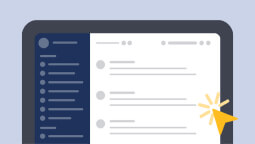
Enable plugin
Mattermost를 위한 Microsoft Teams 플러그인을 모든 Mattermost 팀에 활성화합니다. - true : Mattermost
|
|
참고 : 활성화된 팀 옵션을 사용하여 어떤 Mattermost 팀이 Microsoft Teams 채팅과 직접 및 그룹 메시지를 동기화할지 지정합니다. |
Tenant ID
Microsoft Teams 테넌트 ID를 지정합니다. |
|
Client ID
Microsoft Teams 클라이언트 ID를 지정합니다. |
|
Client secret
Microsoft Teams 클라이언트 Secret을 지정합니다. |
|
At encryption key
저장된 액세스 토큰을 암호화하는 데 사용되는 AES 암호화 키를 생성합니다. 알파벳 및 숫자로 된 값입니다. |
|
을 선택합니다. |
Webhook secret
Microsoft Teams가 Mattermost에 메시지를 보내는 데 사용할 웹훅 시크릿을 생성합니다. |
|
참고: 새 키를 생성하려면 재생성 을 선택합니다. |
|
평가 API 유료 모델 사용
변경 알림을 수신하려면 평가 API 유료 모델을 활성화하십시오. 알림의 수를 낮게 유지하십시오.
|
|
연결된 계정 강제
사용자가 Mattermost 계정을 이미 Microsoft Teams 계정에 연결하지 않은 경우, 모든 사용자가 Mattermost 계정을 연결해야 합니다.
|
|
일시적으로 사용자 연결 건너뛰기 허용
사용자가 Mattermost 계정을 Microsoft Teams 계정에 일시적으로 연결을 건너뛸 수 있도록 허용합니다. 사용자는 브라우저를 새로 고칠 때, 데스크탑 앱을 새로 고칠 때 또는 Mattermost에 로그인할 때마다 계속해서 프롬프트가 표시됩니다.
|
|
사용자 동기화
Mattermost와 Microsoft Teams 사용자 간의 직접 메시지, 그룹 메시지 및 채팅을 동기화하는 간격을 분 단위로 지정합니다. 사용자 동기화를 비활성화 하려면 이 값을 비워 두세요. 숫자 값. |
|
게스트 사용자 동기화
Microsoft Teams 게스트 사용자와 Mattermost 사용자를 동기화합니다.
|
|
직접 및 그룹 메시지 동기화
Mattermost와 Microsoft Teams 사용자 간의 직접 메시지, 그룹 메시지 및 채팅을 동기화합니다.
|
|
활성화된 팀
Microsoft Teams와 직접 메시지, 그룹 메시지 및 채팅을 동기화할 Mattermost 팀을 지정합니다. 여러 팀 이름은 쉼표로 구분하세요. 모든 Mattermost 팀을 동기화하려면 이 값을 비워 두세요. |
|
직접 메시지 및 그룹 메시지에 대한 프롬프트 간격
Microsoft Teams 사용자 계정을 Mattermost 사용자 계정에 연결할 것을 사용자에게 프롬프트하는 빈도를 시간 단위로 지정합니다. 이 값을 비워 두세요. 프롬프트를 비활성화하려면 이 값을 비워 두세요. 숫자 값. |
|
전체 한 번에 다운로드를 지원하는 첨부 파일의 최대 크기
메모리에 로드될 수 있는 첨부 파일의 최대 파일 크기를 메가바이트(MB)로 지정합니다. 이 값보다 큰 첨부 파일은 Microsoft Teams에서 Mattermost로 스트리밍됩니다. 숫자 값. 기본값은 20 MB입니다. |
|
스트리밍 파일의 버퍼 크기
Microsoft Teams에서 Mattermost로 첨부 파일을 스트리밍하는 버퍼 크기를 메가바이트(MB)로 지정합니다. 숫자 값. 기본값은 20 MB입니다. |
|
Playbooks
모든 플랜 에서 사용 가능
Cloud 와 self-hosted 배포판
Mattermost Playbooks는 팀을 위한 오픈 소스, 자체 호스팅 협업 도구입니다. 각 Playbook은 서비스 중단 복구 또는 고객 온보딩과 같은 반복적인 결과물이나 특정 목표를 나타냅니다. 팀은 해당 결과를 달성하기 위해 협업하는데, 이 과정에서 사람, 도구 및 데이터를 조율하여 이를 가능한 한 빨리 달성하고 이해관계자에게 가시성을 제공합니다. Playbooks는 또한 회고에서 배운 것을 토대로 매 반복마다 Playbook을 조정하고 개선하는 기능을 제공합니다. 자세한 내용은 Mattermost Playbooks 플러그인 문서를 참조하세요.
다음의 구성 설정은 시스템 콘솔에서 플러그인 > Playbooks 로 이동하여 액세스할 수 있습니다.
플러그인 활성화
|
|
활성화된 팀
모든 Mattermost 팀 또는 선택된 팀에 대해 Playbooks를 활성화합니다. |
|
실험적 기능 활성화
|
|
사용자 만족도 조사
이 플러그인은 Mattermost가 Mattermost 사용자로부터 직접 제품 품질을 개선하기 위해 피드백을 수집할 수 있도록 사용자 만족도 조사를 보내도록 합니다. Mattermost 서비스를 통해 수신된 정보의 수집 및 사용에 대한 자세한 내용은 Mattermost Privacy Policy 를 참조하세요.
시스템 콘솔에서 플러그인 > 사용자 만족도 조사 로 이동하여 다음 구성 설정에 액세스하세요.
플러그인 활성화
|
|
사용자 만족도 조사 활성화
|
|
참고: Mattermost에 의한 정보 수집 및 사용에 대한 자세한 내용은 Mattermost 개인 정보 정책 을 참조하십시오. |
|
줌
모든 플랜 에서 사용 가능
self-hosted 배포판
이 플러그인을 사용하면 팀원들이 한 번의 클릭으로 Zoom 회의를 시작할 수 있습니다. 채널의 모든 참가자가 쉽게 Zoom 회의에 참여할 수 있으며 회의가 끝나면 공유 링크가 업데이트됩니다. 자세한 내용은 줌 플러그인 설명서를 참조하십시오.
Note
이 플러그인을 설정하려면 Zoom 관리자 계정을 사용하여 Zoom 앱을 만들어야합니다. 자세한 내용은 줌플러그인 설명서를 참조하십시오.
시스템 콘솔에서 플러그인 > 줌 으로 이동하여 다음 구성 설정에 액세스하십시오.
플러그인 사용
|
|
줌 URL
자체 호스트된 프라이빗 클라우드 또는 온프레미스 Zoom 서버의 URL을 지정합니다. 예: https://yourzoom.com . Zoom의 벤더 호스트된 SaaS 서비스를 사용하는 경우 비워 둡니다. |
|
줌 API URL
자체 호스트된 프라이빗 클라우드 또는 온프레미스 Zoom 서버의 API URL을 지정합니다. 예: https://api.yourzoom.com/v2 . Zoom의 벤더 호스트된 SaaS 서비스를 사용하는 경우 비워 둡니다. |
|
OAuth 활성화
|
|
Note
현재 JWT Zoom 애플리케이션을 사용하고 OAuth로 전환하는 경우, 모든 사용자는 다음 회의 시작 시 OAuth를 사용하여 Zoom 계정에 연결해야 합니다. 자세한 내용은 줌 플러그인 설명서를 참조하십시오.
계정 수준 앱을 통한 OAuth (베타)
|
|
줌 OAuth 클라이언트 ID
Zoom과 등록된 OAuth 앱의 클라이언트 ID를 지정합니다. OAuth를 사용하지 않는 경우 비워 둡니다. |
|
줌 OAuth 클라이언트 시크릿
Zoom과 등록된 OAuth 앱의 클라이언트 시크릿을 지정합니다. OAuth를 사용하지 않는 경우 비워 둡니다. |
|
비휴식 토큰 암호화 키
저장된 액세스 토큰을 암호화하는 데 사용되는 Zoom OAuth 토큰의 AES 암호화 키를 생성하려면 재생성 을 선택합니다. 키를 다시 생성하면 기존의 Zoom OAuth가 무효화됩니다. |
|
API 키
회의 생성 및 사용자 데이터 검색에 사용되는 Zoom에서 생성된 API 키를 지정합니다. |
|
API 시크릿
Zoom API 키에 대한 Zoom에서 생성한 API 비밀번호를 지정합니다. |
|
Webhook secret
웹훅을 Mattermost에 인증하는 데 사용되는 웹훅 URL 엔드포인트용 시크릿을 생성합니다. 시크릿을 재생성하면 기존의 Zoom 플러그인이 무효화됩니다. |
|
Signature public key files
이 시스템 콘솔에서 설정할 수 없으며, config.json 에서만 설정할 수 있습니다.
서버에 내장된 Mattermost 플러그인 서명 키 외에 여기서 지정된 각 공개 키는 플러그인 서명을 유효화하는 데 신뢰됩니다.
이 기능의 |
Chimera OAuth proxy URL
이 시스템 콘솔에서 설정할 수 없으며, config.json 에서만 설정할 수 있습니다.
Mattermost 플러그인이 사전에 생성된 OAuth 애플리케이션과 연결하는 데 사용하는 Chimera URL을 지정하세요.
이 기능의 |














